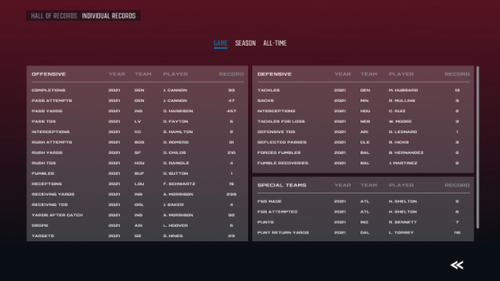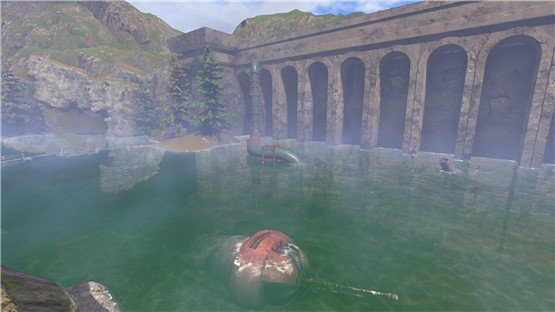Drawboard PDF下载-PDF文档编辑器 官方免费版下载
Drawboard PDF是一款功能强大实用的PDF文档编辑软件,知识兔支持通过纸笔对PDF文件进行标记和批注,同时分享各种实用的标记和审阅工具,软件直观简单的界面、同时兼容手写笔与触摸模式,知识兔帮助用户轻松处理各种PDF文档!

Drawboard PDF软件功能
多种文档布局和查看模式,知识兔包括夜间模式。
插入签名、注释、图像和文本。
平整化PDF注释。
在使用手写笔/笔和手指触摸间切换,知识兔以对任意PDF进行注释。
将PDF固定到您的开始屏幕,并在Drawboard PDF中固定本地文件夹便于快速访问。
在PDF上添加文本审阅标记-手绘荧光笔、文本荧光笔、下划线、删除线、波浪线。
PDF书签、打印PDF、搜索PDF、标记历史记录并分享PDF。
创建不同尺寸、颜色、方向和页数的新空白PDF文档。插入、旋转和删除PDF页面。
同时打开、读取、标记并保存多个大型和复杂的PDF文档。
在PDF上编辑、书写、注释、签字和绘画。在PDF上自定义和编辑注释颜色、宽度、透明度等。
在PDF上插入图形-云朵工具、矩形、椭圆、线条、箭头、多边形和多段线。还可将图像和相机照片插入PDF。
使用笔或有限手写笔书写顺滑自然的墨迹-就像真实的墨水一样。自定义笔划、压力敏感度和颜色设置。
使用教程
启动应用后即可看到下方图示的应用界面,左键功能区内分享标签、页面、文档选项、搜索功能,中间的Open/Create则是打开/新建PDF文件按钮。右侧则是最近的文件列表,可见程序默认分享的3个示例文档。
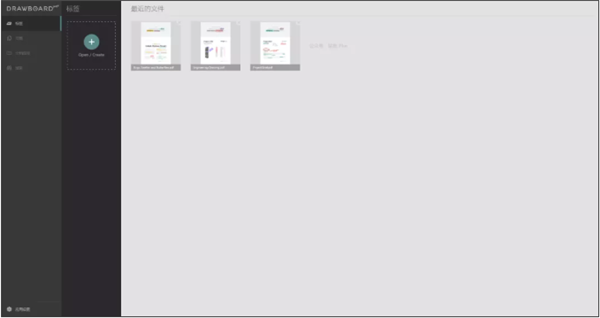
知识兔点击左下角的应用设置选项,进入后知识兔可以看到视图和布局、账户、批注、更多等功能,常用功能均已勾选启用,这里不设置也可以。
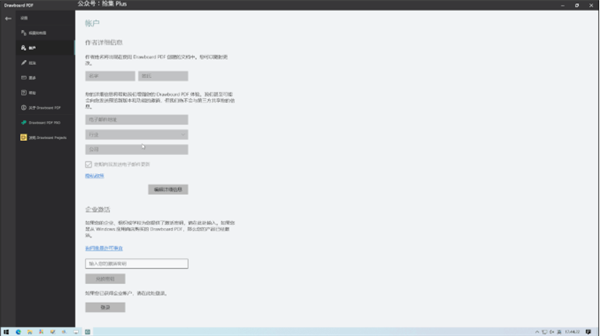
打开任意PDF文件即可见到如下图所示的编辑界面,左侧功能已缩略成图标,鼠标移动至功能上方即可看到功能名称。中间区域则是PDF文件的编辑区域,右上方可见常用功能的悬浮面板,正中心位置则是返回退出按钮,围绕的是其他常用功能,知识兔点击最外侧的箭头则可以展开功能详情。选择好相应功能并完成功能设置后即可在文档编辑区域进行操作。
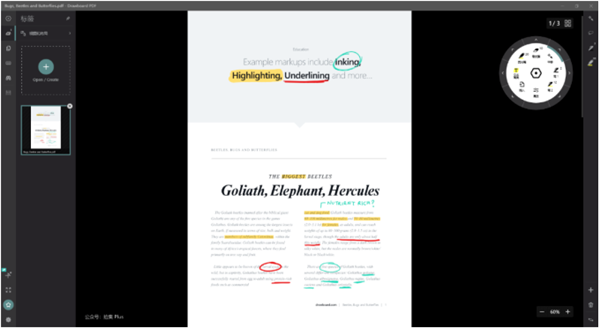
除了上述的这些以外,Drawboard PDF还支持备受欢迎的荧光笔、下划线等编辑功能。实测体验还是非常不错的,就是在加载大体积的PDF文件时会出现较长的等待时间,另外如果知识兔你是使用二合一这类触控屏的话体验会更好些。
Drawboard PDF工具集
校准注释:校准文档以进行缩放,并添加直线/面积测量值
文档生成器:合并、重新排序并整理pdf文档
网格和线条模板与叠层:从一系列网格和线条中选择以提高您标记的精度
工程线样式:在您的pdf上创建点线和虚线
量角器:以精准角度测量墨迹:兼容 Surface Dial
下载仅供下载体验和测试学习,不得商用和正当使用。